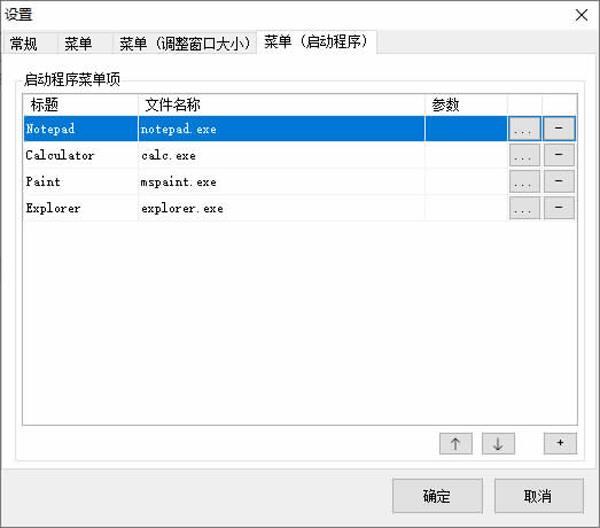为软件窗口扩展控制命令
立夫
通常我们常见的软件程序窗口,在右上角都包括最大化、最小化、关闭等三个控制命令,但是这三个命令根本无法满足很多用户的日常控制需求。不过今天我们可以借助 SmartSystemMenu 这款小工具来进一步地扩展软件窗口的控制命令,从而让用户对窗口的控制更加得心应手。
为软件窗口扩展控制命令
先通过网页浏览器打开SmartSystemMenu 这款小工具的官方网站,下载运行它的最新压缩包(https://github.com/AlexanderPro/SmartSystem
Menu),解压后通过管理员权限运行文件夹中的SmartSystemMenu.exe程序,这时在系统托盘中就可以看到该工具的圖标。需要提醒大家的是,由于这款工具使用了线程插入技术,因此有一些安全软件会对它的操作进行提示。这时我们只需要点击提示框中的“同意”按钮,就可以让工具正常运行。
在默认情况下用户不需要任何的设置,只需要打开一个常用的软件窗口,点击窗口左上角的图标按钮。在弹出的菜单中就会发现多出了很多的命令,包括“信息”、“卷起”、“窗口置顶”、“调整窗口大小”等等,通过这些命令就可以更方便地对软件窗口进行控制(图1)。比如点击菜单中的“信息”命令,就可以获得当前窗口的相关信息。在General标签的Rectangle一栏中,就可以看到该窗口所在的桌面坐标和窗口尺寸。如果我们想获得当前窗口所对应的程序信息,切换到 Process标签,就可以看到程序的详细路径和程序名称。
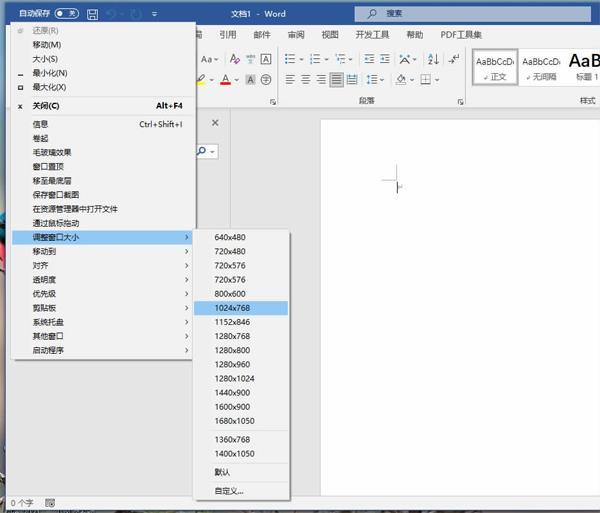
除此以外,点击菜单中的“调整窗口大小”命令,在子菜单中可以看到很多默认的窗口大小命令,用户点击其中一个就可以将窗口快速调整到该大小。而选择菜单中的“默认”命令,又可以迅速调整到以前的大小。另外点击菜单中的“自定义”命令,在弹出的对话框中设置一个需要的尺寸大小后,就可以将窗口迅速调整到该大小。
小提示:如果软件窗口的左上角没有图标按钮的话,那么也可以在左上角的位置进行点击,在弹出的菜单中也可以看到扩展的命令。
自定义设置扩展菜单命令
这款工具之所以能实现这样的操作,主要是将功能通过线程插入技术插入到软件进程中。但是如果强行插入到系统进程中,可能会引起操作系统的不稳定,所以我们需要进行一些排除设置。首先在系统托盘的工具图标上点击鼠标右键,在弹出的菜单中选择“设置”命令,接着在弹出窗口的“进程排除”列表中点击加号按钮(图2)。在弹出的对话框中点击“文件名称”后的按钮,在弹出的对话框中选择要排除的进程名称即可。
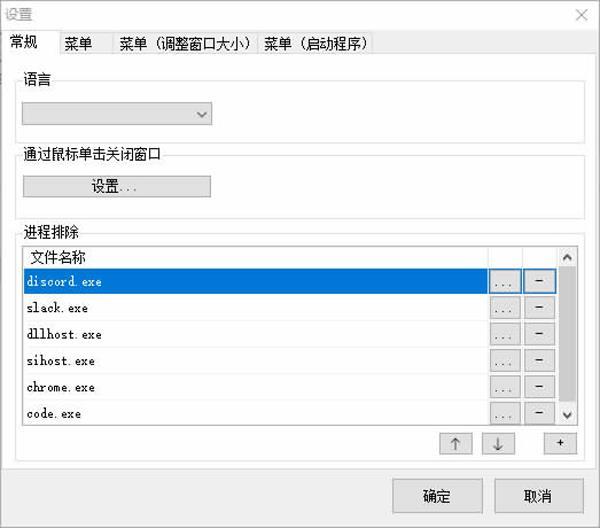
另外,如果用户觉得默认的扩展菜单中有些命令不需要,那么我们可以在设置窗口中选择“菜单”标签,在这里就可以看到所有的扩展命令。将不需要使用命令后的对钩去除掉,就可以将该命令暂时从菜单里面隐藏。除此以外,在扩展菜单的最下方有一个“启动程序”的子菜单,通过它可以快速启动其他一些常见的软件程序。如果用户想自定义设置自己常用的软件程序,那么首先点击设置窗口中的“菜单(启动程序)”标签(图3)。接着点击下方的加号按钮,在弹出的对话框中分别设置启动程序的标题,再点击“文件名称”后的按钮,在弹出的对话框中选择软件程序的名称即可。